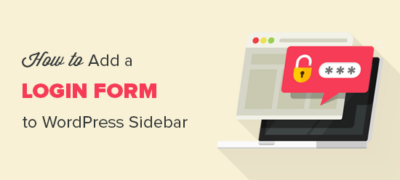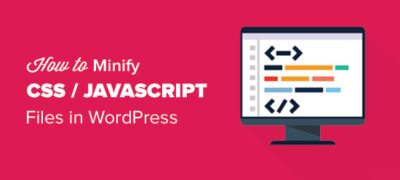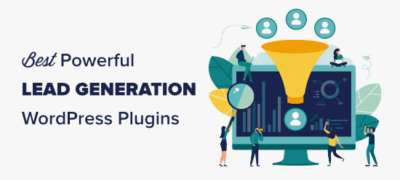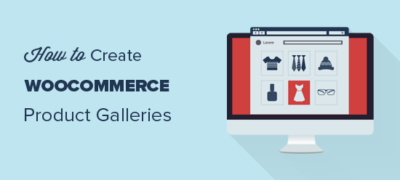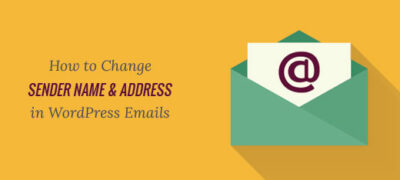您是否要在WordPress边栏中添加登录表单?WordPr…
您想将音频文件添加到WordPress网站吗?作为内容管理系统,WordPress默认情况下能够处理音频文件。但是,许多初学者对此并不了解。在本文中,我们将向您展示如何在WordPress中添加音频文件和创建播放列表。
WordPress中支持的音频文件格式
WordPress使用HTML5音频标签嵌入音频文件。它与大多数现代设备兼容,并且特别适用于移动设备。HTML5音频标签支持MP3,OGG和WAV文件格式。
MP3是音频文件最常用和广泛支持的格式,我们建议您尽可能使用它。
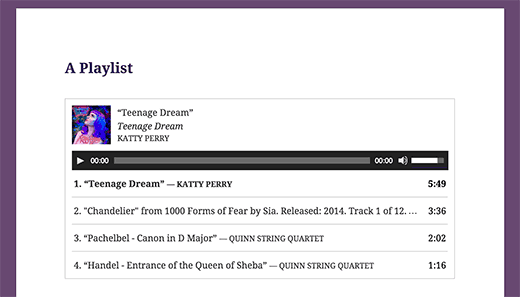
在WordPress中添加单个音频文件
将单个音频文件或音乐曲目添加到任何WordPress帖子或页面非常容易。只需在帖子编辑屏幕上单击添加媒体按钮。
接下来,媒体上传器弹出窗口将出现在屏幕上。您需要点击上传文件按钮以选择并上传您的音频文件。上传完成后,您需要点击插入到帖子按钮。
WordPress将在帖子中插入您的音频文件。如果您使用可视化的帖子编辑器,那么您将能够看到嵌入到帖子中的文件。如果使用文本编辑器,则将看到音频短代码。
您可以继续编辑您的帖子,或者保存并发布。发布后,您可以预览您的帖子,您将在其中看到嵌入的音频文件,如下所示。
添加单个音频文件的另一种简便方法是将文件上传到媒体库。之后,只需复制文件URL并将其粘贴到可视编辑器中即可。
WordPress会自动为您嵌入URL。这类似于将视频嵌入WordPress的方式,您只需粘贴YouTube视频的URL,然后WordPress会自动将其嵌入。
在WordPress中添加音频播放列表
就像图库一样,您也可以使用媒体上传器将音频播放列表添加到WordPress帖子中。只需单击添加媒体按钮即可上传您的音频文件。
上载音频文件后,您需要选择要包括在播放列表中的文件,然后单击左侧列中的“创建新的播放列表”链接。
现在,您可以拖放以重新排列播放列表中的歌曲。您还可以启用曲目名称,艺术家名称和图像的显示。此信息嵌入您的MP3文件的IDT元标记中,并由WordPress自动显示。
完成后,只需单击“插入音频播放列表”按钮。您的播放列表将被添加到您的帖子中,您将能够在视觉编辑器中看到它。现在,您可以保存帖子并预览播放列表。
在WordPress中编辑音频文件的元信息
WordPress可以自动从您的MP3文件中获取元信息。但是,如果您的文件没有任何元信息,或者您想更改它,则可以在媒体上载器中进行更改。
单击添加媒体按钮以启动媒体上传器。您可以上传音频文件,或者如果您已经上传了音频文件,则在媒体库中单击它。
选择音频文件后,您会注意到右侧的附件详细信息列。您可以在此处提供曲目标题,艺术家姓名,专辑名称,标题和简短说明。此信息将显示在播放列表和单个附件页面上。
如果您上传的音频文件具有嵌入的图像用作专辑封面,那么WordPress将自动提取该图像。它会存储在您的媒体库中,并在将此曲目添加到播放列表时使用。
但是,如果您的音频文件没有封面图像,则可以在WordPress中编辑该文件并上传图像。只需转到媒体»库,选择要编辑的文件,然后单击其下面的编辑链接。
如果您正在网格视图中查看媒体库,则单击音频文件将打开一个弹出窗口。您可以单击弹出窗口底部的“编辑更多详细信息”链接来编辑文件。
现在,您将进入“编辑媒体”页面,您不仅可以在其中编辑音频文件的所有元信息,还可以上传特色图片。音频文件添加到播放列表后,将使用此图像。
将音频文件和播放列表添加到侧边栏小部件
默认情况下,WordPress不会自动嵌入音频文件URL。首先,我们需要为文本小部件启用自动嵌入功能,然后需要启用短代码。只需将此代码粘贴到主题的functions.php文件或特定于站点的插件中。
add_filter( 'widget_text', array( $wp_embed, 'run_shortcode'), 8 );add_filter( 'widget_text', array( $wp_embed, 'autoembed'), 8 );add_filter( 'widget_text', 'do_shortcode');
现在,您可以将文件上传到媒体库并复制其URL。将文本小部件添加到WordPress侧边栏,然后将URL粘贴到其中。
WordPress会自动将URL嵌入媒体播放器以播放您的音频文件。
要添加播放列表,您将需要使用简码
找不到条目。
以及要包含在播放列表中的媒体文件的ID。
首先,您需要访问媒体»添加新媒体,以上传要包含在播放列表中的音频文件。
现在,您需要编辑要添加到播放列表中的每个音频文件。只需单击媒体库中文件下方的“编辑”链接,如果要在网格视图中查看媒体库,则单击“编辑更多详细信息”链接。
在“编辑媒体”页面上,您将在标题字段下方获得媒体文件ID。
现在,您已经拥有要添加到播放列表中的文件的ID,您可以使用如下的简码:
[播放列表ids =“ 14,24,36”]不要忘记用您自己的文件ID替换ID。您可以在文本窗口小部件中使用此短代码。这是在我们的测试站点上的外观:
我们希望本文能帮助您学习如何在WordPress中添加音频文件和创建播放列表。您可能还想看看我们的指南,了解如何使用WordPress启动播客。